|
|
Персонализирани свойствапредлагат чудесен начин да подобрите вашата хардуерна система, като конфигурирате различни опции, които позволяват на потребителите да генерират различни спецификации за една и съща конструкция (прозорец/врата).
Ето пример за това как могат да се използват персонализирани свойства:
Представете си, че конфигурирате обковна система за врата и осъзнавате, че имате множество опции за разглеждане: няколко ключалки, различни видове дръжки, всяка с различен набор от цветове, различни панти, всяка със собствени цветови опции, и евентуално някои допълнителни елементи, като ограничители или заваръчни блокове. „Персонализирани свойства“ е функцията, която ви позволява да дефинирате всички тези опции и да конфигурирате взаимодействията с потребителя по удобен за потребителя начин.

|

|
Персонализирани свойства [Хардуер]
|
|
Целият този раздел е изцяло резултат от персонализирането на хардуерната система. Можете да създавате свойства, да дефинирате техните стойности и да свързвате тези свойства със специфични правила, за да контролирате спецификацията на материалите. Тази конкретна имплементация позволява на потребителя да определи ключалката, която иска да използва. Освен това, потребителят може да посочи вида дръжка, която иска от вътрешната страна на вратата и нейния цвят, както и дръжката, която иска да използва от външната страна на вратата. Други опции включват вид панта и цвят на пантата. Въз основа на този набор от свойства, спецификацията на материалите ще бъде изчислена съответно.
|
|
|
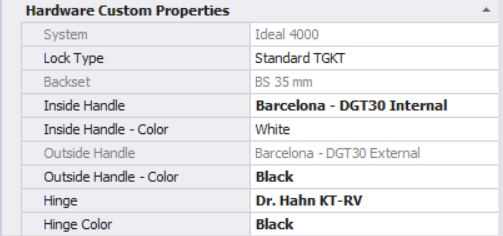
|
|

|
Персонализирани свойства [Аксесоари]
|
|
По подобен начин, този раздел показва и персонализирането на системата от аксесоари за управление на определени CNC обработващи операции. В този конкретен пример можете да контролирате по време на изпълнение дали системата ще изчислява монтажните отвори на рамката (отгоре, отляво, отдясно или отдолу).
|
|
|
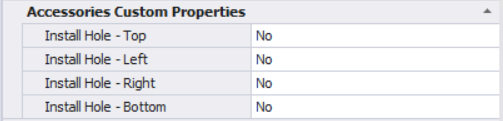
|
Меню „Персонализирани свойства“
Диалоговият прозорец „Персонализирани свойства“ е удобен за достъп чрезДаннименюто, точно подПерсонализирани свойствасекция, както е визуално показано на илюстрацията по-долу.

|

|
Данни от менюто
|
|
Менюто „Данни“ предоставя достъп до повечето обекти, съдържащи се в базата данни за материали.
|
|
|

|
|

|
Персонализирани свойства
|
|
ОтваряПерсонализирани свойствадиалогов прозорец за дефиниции.
|
|
|

|
Диалогов прозорец „Персонализирани свойства“
Диалоговият прозорец „Персонализирани свойства“ ви предоставя цялостен набор от инструменти, необходими за задачи по управление, обхващащи функции като добавяне, редактиране, премахване и експортиране на данни.
В този диалогов прозорец имате възможността да създавате персонализирани свойства.

|

|
Запазване / Презареждане на данни
|
|
•ЗапазванеТова действие улеснява запазването на текущата информация чрез нейното съхраняване (запазване) в базата данни.
•ОпресняванеСлед активиране, тази функция инициира презареждането на данни от базата данни, като ефективно отхвърля всички промени, направени по време на текущата сесия.
|
|
|

|
|

|
Изтриване на запис
|
|
Избраният ред ще бъде изтритПерсонализираните свойства, използвани в набори от свойства, не могат да бъдат изтрити.
|
|
|

|
|

|
Разгъване / Колонизиранелапсида
|
|
•Разгъване на всичкиРазгъва всички възли на дървото, разкривайки подробното им съдържание.
•Свиване на всичкиСгъстява всички възли на дървото, свивайки разширения им изглед.
|
|
|

|
|

|
Печат
|
|
•ПрегледАко възнамерявате да отпечатате тази информация, на ваше разположение е опция за предварителен преглед за оценка преди печат. Диалоговият прозорец за предварителен преглед предоставя достъп до по-сложни функционалности, обхващащи разнообразни опции за експортиране.
•ПечатТова включва директното предаване на съдържанието към принтера по подразбиране на вашата система.
|
|
|

|
|

|
Експортиране в Excel
|
|
Удобно достъпна с едно щракване, една от най-често използваните функции за експортиране е лесно достъпна:Експорт в Excel.
|
|
|

|
|

|
Показване само на активни
|
|
Тази опция функционира като превключвател, превключвайки между активни елементи и всички елементи (включително и деактивирани елементи).
|
|
|

|
|

|
Добавяне на нов запис
|
|
Изберете реда с етикет „Кликнете тук, за да добавите нов ред“, за да започнете въвеждането наново персонализирано свойство.Уверете се, че всички полета са попълнени, за да валидирате записа.
|
|
|

|
|

|
Система
|
|
Всяко персонализирано свойство може да бъде свързано със система, независимо дали е хардуерна система или спомагателна система. Най-добрите практики препоръчват прикачване на персонализирани свойства към система. След като персонализирано свойство бъде прикачено към система, се активират ограничения, които предотвратяват използването на свойството извън системата, към която принадлежи.
|
|
|
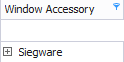
|
|

|
Обозначение
|
|
Въведете име, което описва персонализираното свойство, което добавяте.
|
|
|
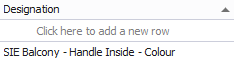
|
|

|
Тип
|
|
Всяко персонализирано свойство трябва да има тип, който определя наличните функции за конфигуриране на неговите стойности. Четирите налични типа са: булево,списък със стойности,списък с манипулаториисписък с панти.
•БулевоНе можете да добавяте стойности към това персонализирано свойство. Стойностите „Да“ и „Не“ ще бъдат генерирани автоматично.
•Списък със стойности.Това персонализирано свойство ще има списък със стойности, които ще дефинирате. Всяка стойност ще има следните параметри.

|

|
Обозначение
|
|
Въведете име, което описва стойността на персонализираното свойство, което добавяте. В зависимост от това как използвате това в набор от свойства, потребителят ще може да избира между тези стойности.
Пример: свойство с име „Цвят на пантата“ ще има стойности: бяло, черно, сребристо, хром и т.н.
|
|
|
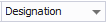
|
|

|
Изображение
|
|
За да направите приложението възможно най-лесно за ползване, можете да добавите изображение към тази стойност. Изображението трябва да е достатъчно малко, за да не повлияе на зареждането на базата данни. Препоръчителният размер е 50 x 50 пиксела.Когато е дефинирано, изображението ще се показва по време на изпълнение.
|
|
|

|
|

|
Докладвано
|
|
Като изберете „Не“, можете да предотвратите показването на тази стойност на потребителя в отчетите по време на изпълнение. Стойността на свойството ще продължи да се използва, но когато е избрана, тя няма да се показва в отчетите на приложението.
|
|
|
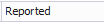
|
•Списък с манипулаториТози тип е специално проектиран за контролиране на позицията на дръжката в рамките на структура по време на изпълнение.

|

|
Обозначение
|
|
Въведете име, което описва стойността на персонализираното свойство, което добавяте. В зависимост от това как използвате това в набор от свойства, потребителят ще може да избира между тези стойности.
Пример:Свойство с име „Handle Inside“ може да има стойности, съответстващи на имената на различни манипулатори.
|
|
|

|
|

|
Вид позиция
|
|
Този параметър ви позволява да контролирате позицията на дръжката. Наличните опции са:
•ФиксираноДръжката ще бъде позиционирана на фиксирано място. Ако прозорецът или вратата бъдат преоразмерени, дръжката ще остане на същото място. Потребителите няма да могат да променят позицията си.
•ЦентърДръжката ще бъде позиционирана в центъра на прозореца или вратата. Ако компонентът бъде преоразмерен, дръжката ще се препозиционира в центъра на новото измерение. Потребителите няма да могат да препозиционират дръжката.
•ПерсонализираноДръжката ще бъде позиционирана на определен размер. Ако прозорецът или вратата бъдат преоразмерени, дръжката ще остане на същото място, но потребителите ще имат възможност да я преместят на друго място.
|
|
|

|
|

|
Позиция
|
|
Това представлява действителната стойност на позицията на дръжката.Стойността представлява разстоянието между позицията на фалца (известна още като "фалц") и центъра на дръжката.Стойност 0, комбинирана с Тип позиция = Персонализирана, ще постави манипулатора в центъра, което ще позволи на потребителя да определи крайната му позиция.
|
|
|

|
|

|
Страна със символи
|
|
Този параметър контролира къде се изобразява графичният символ на дръжката върху прозореца или вратата. Наличните опции са:
•ВътреДръжката е начертана на вътрешния изглед на прозореца или вратата.
•ОтвънДръжката е нарисувана от външната страна на прозореца или вратата.
•И дветесидеиДръжката е начертана както на вътрешния, така и на външния изглед на прозореца или вратата.
•НямаНяма да се показва чертеж на дръжка.
•НулаТази опцияобозначаваповедението по подразбиране, при което манипулаторът се рисува само във вътрешния изглед.
|
|
|

|
|

|
Тип символ
|
|
Този параметър контролира графичния символ, използван за дръжката. Чертежът не е свързан с физическата форма на действителната дръжка в спецификацията на материалите; той е чисто символичен, за да направи прозореца или вратата да изглеждат по-реалистични. Наличните опции са:
•ПрозорецчанделИзползва се класически символ за дръжка на прозорец.
•ВграденчанделИзползва се вграден символ за дръжка.
•ВратачанделИзползва се класически символ на дръжка на врата.
•Пръстстр.улчандел: Използва се символ за дръжка за издърпване с пръст.
•НямаНяма да се показва чертеж на дръжка.
•По подразбиранеИзползва се опцията по подразбиране, която най-вероятно е Windowчандел.
|
|
|

|
|

|
Изображение
|
|
За да направите приложението възможно най-лесно за ползване, можете да добавите изображение към тази стойност. Изображението трябва да е достатъчно малко, за да не повлияе на зареждането на базата данни. Препоръчителният размер е 50 x 50 пиксела. Когато е дефинирано, изображението ще се показва по време на изпълнение.
|
|
|

|
|

|
Докладвано
|
|
Като изберете „Не“, можете да предотвратите показването на тази стойност на потребителя в отчетите по време на изпълнение. Стойността на свойството ще продължи да се използва, но когато е избрана, тя няма да се показва в отчетите на приложението.
|
|
|

|
•Списък с пантиТози тип е специално проектиран за контролиране на свойствата на пантите в рамките на структурата по време на изпълнение.

|

|
Обозначение
|
|
Въведете име, което описва стойността на персонализираното свойство, което добавяте. В зависимост от това как използвате това в набор от свойства, потребителите ще могат да избират от тези стойности.
Пример: Свойство с име „Панта“ може да има стойности, съответстващи на имената на различни панти.
|
|
|

|
|

|
Тип символ
|
|
Този параметър контролира графичния символ, използван запантаЧертежът не е свързан с физическата форма на действителнотопантав спецификацията на материалите; това е чисто символично, за да се направи прозорецът или вратата да изглеждат по-реалистично. Наличните опции са:
•Панта на прозорецаИзползва се класически символ за панта на прозорец.
•Панта на врататаИзползва се класически символ за панта на врата (3D).
•НямаНяма да се показва чертеж на дръжки. Тази опция е подходяща за фрикционни панти и скрити панти.
•По подразбиранеИзползва се опцията по подразбиране, която най-вероятно е „Пантата на прозореца“.
|
|
|

|
|

|
Изображение
|
|
За да направите приложението възможно най-лесно за ползване, можете да добавите изображение към тази стойност. Изображението трябва да е достатъчно малко, за да не повлияе на зареждането на базата данни. Препоръчителният размер е 50 x 50 пиксела. Когато е дефинирано, изображението ще се показва по време на изпълнение.
|
|
|

|
|

|
Докладвано
|
|
Като изберете „Не“, можете да предотвратите показването на тази стойност на потребителя в отчетите по време на изпълнение. Стойността на свойството ще продължи да се използва, но когато е избрана, тя няма да се показва в отчетите на приложението.
|
|
|

|
|
|
|

|
|

|
Кликнете върху OK, за да запазите
|
|
В контекста на запазването на въведените данни имате две опции. Можете да изберете да използвате бутона „Запазване“ (горния ляв ъгъл) или алтернативно, можете директно да изберете OK. Последният вариант гарантира автоматично запазване на данните преди затваряне на прозореца. И обратно, избирането на „Отказ“ ще отхвърли всички направени промени.
|
|
|

|
Свързани теми
Хардуерни и аксесоарни системи
Общ преглед
Системни планове
Опции за системен план
Правила
Параметри на правилото
Диапазони
Шаблони за правила
Персонализирани свойства
Набори от свойства
|
|